October 3
Dopo aver inserito una nuova stampante in un computer, il software della stampante deve essere installato nel computer. Il software consente la stampante e il computer per comunicare e installa i programmi di stampa speciali per l'uso. software Hewlett-Packard può avere problemi con il pacchetto Windows Installer o come è più comunemente chiamato il servizio Windows Installer. E 'possibile risolvere la situazione se gli errori di Windows Installer macinare la configurazione della stampante a una battuta d'arresto.
Accedere con un ID che dispone dei diritti di "Administrator".
2 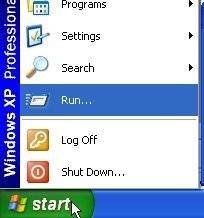
Vai al menu Start, fai clic su "Esegui".
3 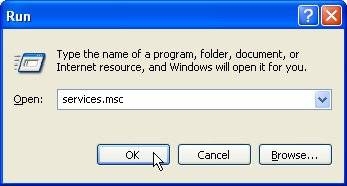
Nella casella di testo comando Esegui, digitare "services.msc". Fai clic su "OK".
4 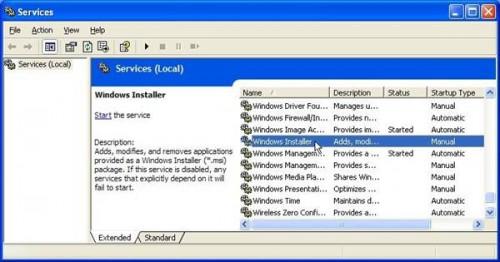
Nella finestra Servizi, cercare nel riquadro di destra per Windows Installer. Fare doppio clic su Windows Installer per aprire le proprietà.
5 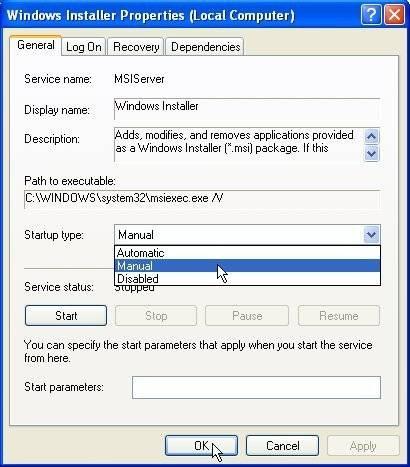
Selezionare la scheda del menu Generale dal menu a discesa Tipo di avvio. Fai clic su Manuale> OK.
6 Eseguire nuovamente il software della stampante Hewlett-Packard per verificare se l'installazione ha esito positivo. In caso contrario, passare alla sezione successiva.
Andare su Start> Esegui.
8 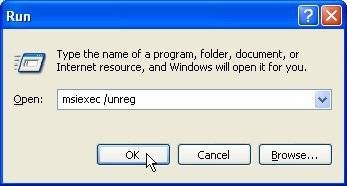
Nella casella di testo comando Esegui, digitare "msiexec / unreg." Fai clic su "OK".
10 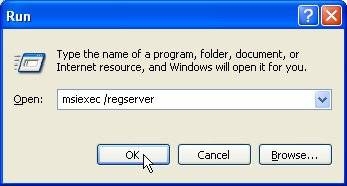
Nella casella di testo comando Esegui, digitare "msiexec / regserver". Fai clic su "OK".
11 Eseguire nuovamente il software della stampante Hewlett-Packard per verificare se l'installazione ha esito positivo. In caso contrario, passare alla sezione successiva.
Aprire Internet Explorer. Vai a Microsoft Download Center.
13 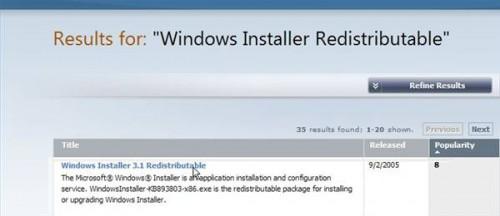
Digitare nel campo di ricerca "Windows Installer Redistributable." Fai clic su "Cerca".
14 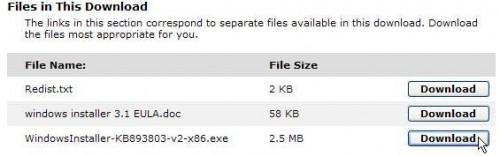
Trova l'ultima versione disponibile nei risultati, quindi fare clic sul collegamento per la pagina che elenca i download. Selezionare il file ".exe" indicato.
15 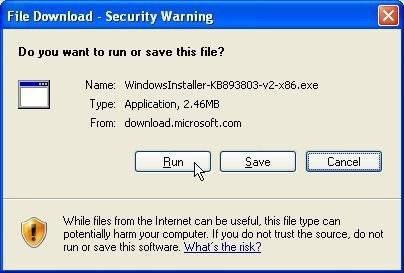
Scegliere "RUN" quando appare il Download del file di dialogo Avviso di protezione.
Seguire le istruzioni sullo schermo per installare l'aggiornamento.
16 Eseguire l'installazione del software della stampante Hewlett-Packard.
